Конфигуриране на горещи клавиши за свикване Dock
Преди да се пристъпи към "опитомяване» Dock, трябва да видите или зададете клавишни комбинации за достъп до панела, както следва:
1. Отворете -> System Preferences ... -> Keyboard -> Shortcut.
раздел 2. Изберете "Клавиатура" в лявата колона.
3. Уверете се, че противната позиция "Преместване на фокуса към Dock» раираните.
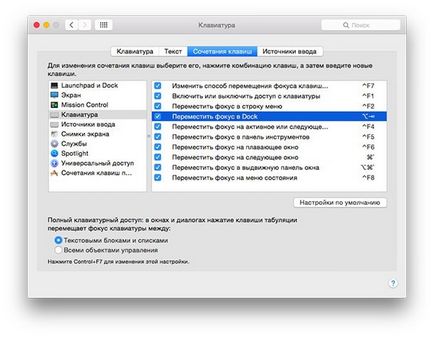
От сега нататък, чрез натискане на комбинация от клавиши ⌥Option (Alt) + Tab, ние ще направим един от най-активните елементи на Dock.
Изберете и отворени програми на подсъдимата скамейка с клавиатурата
След като активирате един от елементите Dock би било хубаво да се научат как да се придвижвате през елементите на панела. Можете да използвате както на стрелките наляво и надясно. и да използвате ключ Tab (движение надясно) или ⇧Shift + Tab (движат в ляво). Можете също така бързо да преминете към желаната опция, като кликнете върху бутона, който е първата буква от името на този или онзи елемент. За да отворите програмата, просто натиснете бутона за въвеждане или за интервал.
кликнете ⌥Option комбинация от клавиши (Alt) + Интервал, за да скриете всяка активна програма. Натискането ⌥Option (Alt) + Интервал ще доведе до откриването на програмата на върха на всички прозорци.
Откриване Dock меню контекстно с клавиатурата

За да влезе в контекстното меню на всеки елемент Dock просто натиснете клавиша. Навигация се извършва чрез стрелките на клавиатурата. Откриване на елемент от менюто, като използвате Въведете или Space ключовете.
Преместване на елементи в Dock, използвайки клавиатурата
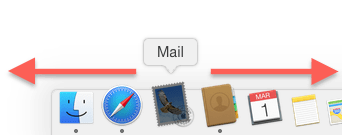
Преместването на желаната опция на панела Dock ⌥Option възможно, когато затягане на ключа (Alt). На следващо място, движи се със стрелките десен ляв елемент.
Изход от програмата
Избирането на всяка програма на подсъдимата скамейка, използвайки горещи клавиши можете бързо попълване на заявлението, дори и да работи във фонов режим. Натиснете комбинацията от ⌘Cmd + Q, за да се откажат. Ако е необходимо, може да се появи съобщение, в което системата ще ви помоля да запазите информацията, намираща се в прозореца.
Скриването на подсъдимата скамейка
За бързо скриване на подсъдимата скамейка в Mac (MacOS) кликнете ⌥Option комбинация от клавиши (Alt) + ⌘Cmd + D. При натискане на панела ще се върне към първоначалното си място.
Свързани статии
